Office365の機能の「OneDrive for Business」ってなんだろう?
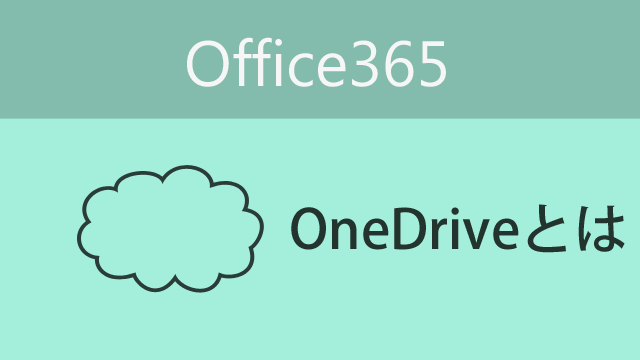
インターネット上にファイルが保存できたら便利だと思いませんか?今回はその希望をかなえてくれる機能です。
OneDrive はネット環境があれば、スマホでもノートPCでも様々なプラットフォームで活用できます。さらに Office365 ユーザーであれば容量も1TB使用することができるクラウドストレージサービスです。
この機能を活用していただくためにも、今回は Office365™ の機能の一つ OneDrive® for Business について解説します。
前提として
この記事はユーザー向けに主な機能について記事にしてます。管理者の方で、ファイル共有についての概要を知りたい方はこちらの記事を参照してください。
OneDrive for Business ってなんだろう?
OneDrive for Business とは、簡単に言えばインターネット上にある「タンス」です。そしてこの「タンス」の中にファイルを保存しておくと、インターネットに接続していればどこでも中身を引き出すことができます。
▼OneDrive for Business のイメージです。
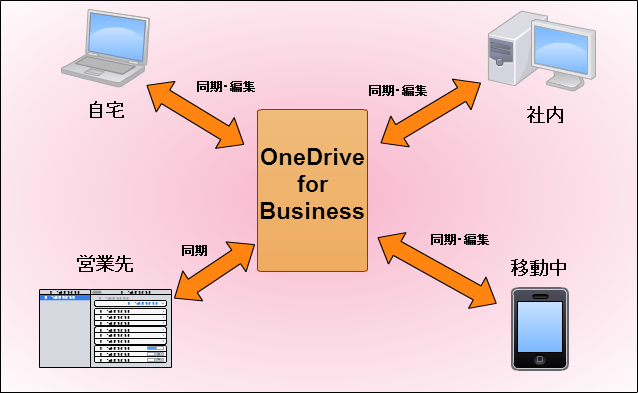
例えば、営業を行う際に社内で資料などのファイルを OneDrive for Business に保存しておけば、営業先への移動中でも閲覧や書き込みができて、もちろん営業先でも閲覧することができます。
OneDrive for Business でできる機能
それでは OneDrive for Business の機能を一部紹介します。
データをアップロードする
自分のPCからファイルをアップロードできます。データをアップロードする場合は2通りの方法があります。
【方法①】 アップロードを選択して、入れたいファイルを選択します。
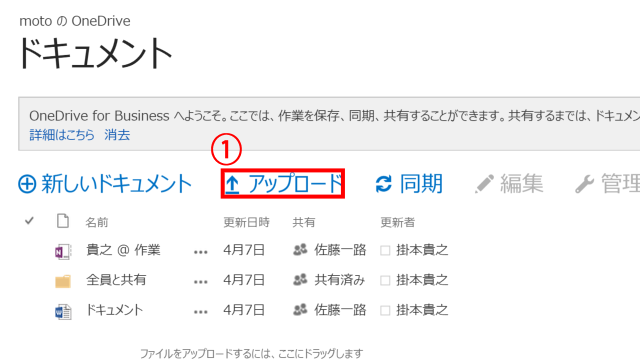
【方法②】 画面外からファイルをドラッグ&ドロップしてアップロードできます。
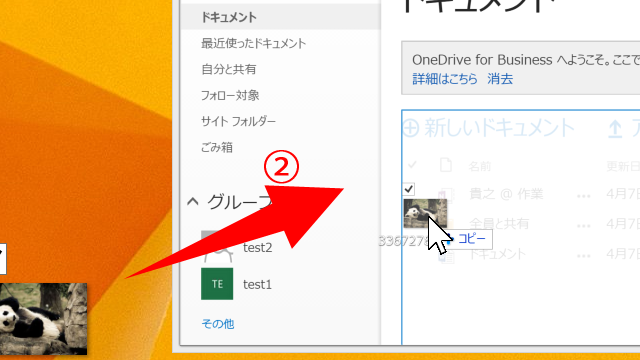
このどちらかの方法でファイルを OneDrive for Business 上にアップロードできます。
容量は1ユーザー1TBまでに使うことができます。
Office製品のファイルを編集する
Office製品のファイルはOffice Onlineとの連携により、オンライン上で編集することができます。更に、Word、Excel®、PowerPoint® は複数のユーザーで同時に編集することができます。
Office Onlineのみ対応しており、ローカルのOfficeとは同時編集できません。
過去のデータを再現する
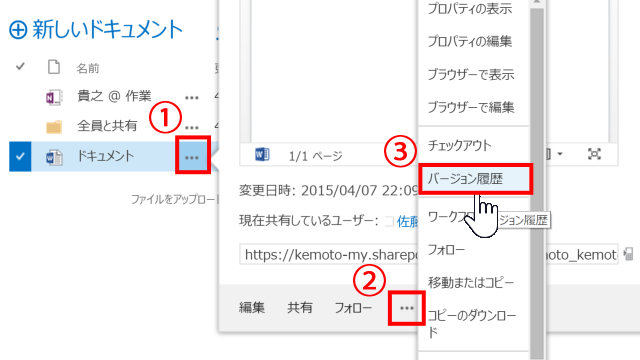
ファイルの右にある「…」(①)を押して、その先にある「…」(②)を押すと「バージョン履歴(③)」があるので、そこをクリックして選択すると過去のデータを取得することができます。修正されたところははっきりと表示されないので、見比べる必要があります。
履歴はWord、Excel、PowerPoint の3種類のみ閲覧可能です。
ファイルを特定の人やグループで共有する
ファイルを特定の人やグループと共有することができます。共有方法として2通りのやり方があります。
【方法①】右上の項目(①)の「共有」を選択し、共有したいファイルを選択します。
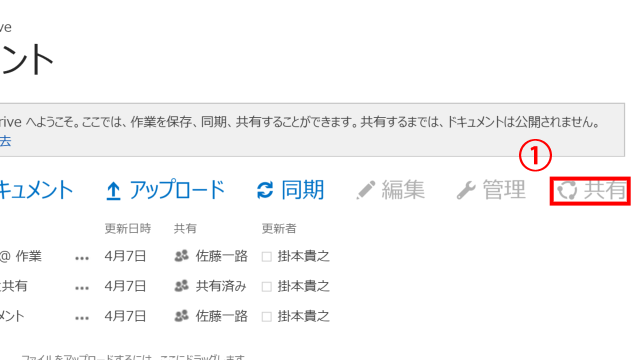
【方法②】「…」の中にある項目(②)の「共有」を選択し、共有したいファイルを選択します。
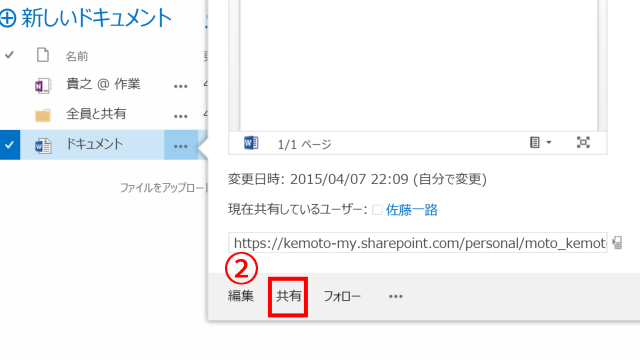
特定のデータをフォローする
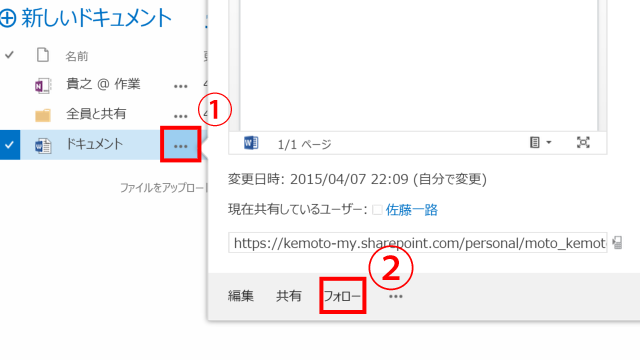
フォローすることにより「フォロー対象」フォルダに登録されます。「フォロー対象」フォルダとは言い換えれば「お気に入り」のことで、トップページにフォルダがあるので必要な時にすぐ見られます。方法としては「…」(①)をクリックしてその中にあるフォロー(②)を押せばフォローできます。
自分のPCやスマートフォンと同期をさせる
Officeには OneDrive for Business という同期ソフトがあります。このソフトにより、PC上の決められたフォルダと自動的に同期します。PC上のフォルダに、フォルダやファイルを追加するとネット上の OneDrive にも追加されます。変更や削除も同様です。逆にネット上の OneDrive で変更された内容はPC上にも反映されます。
その他にもスマートフォンにも「OneDrive」というアプリがあるので、それを入手してログインすれば使えるようになります。
スマートフォンのアプリに「OneDrive for Business」というものがありますが、現在は「OneDrive」に移行してます。
など機能があります。他にも多くの機能がありますが、それは別記事で後日紹介します。
最後に
今回は OneDrive for Business の紹介をしました。
OneDrive for Business の一番の強みはなんといっても容量が1TBということです。写真やムービーのような大容量ファイルも同期できるので社内コミュニケーションにも活用できますよ。
具体的な使い方は次回以降に紹介します。
